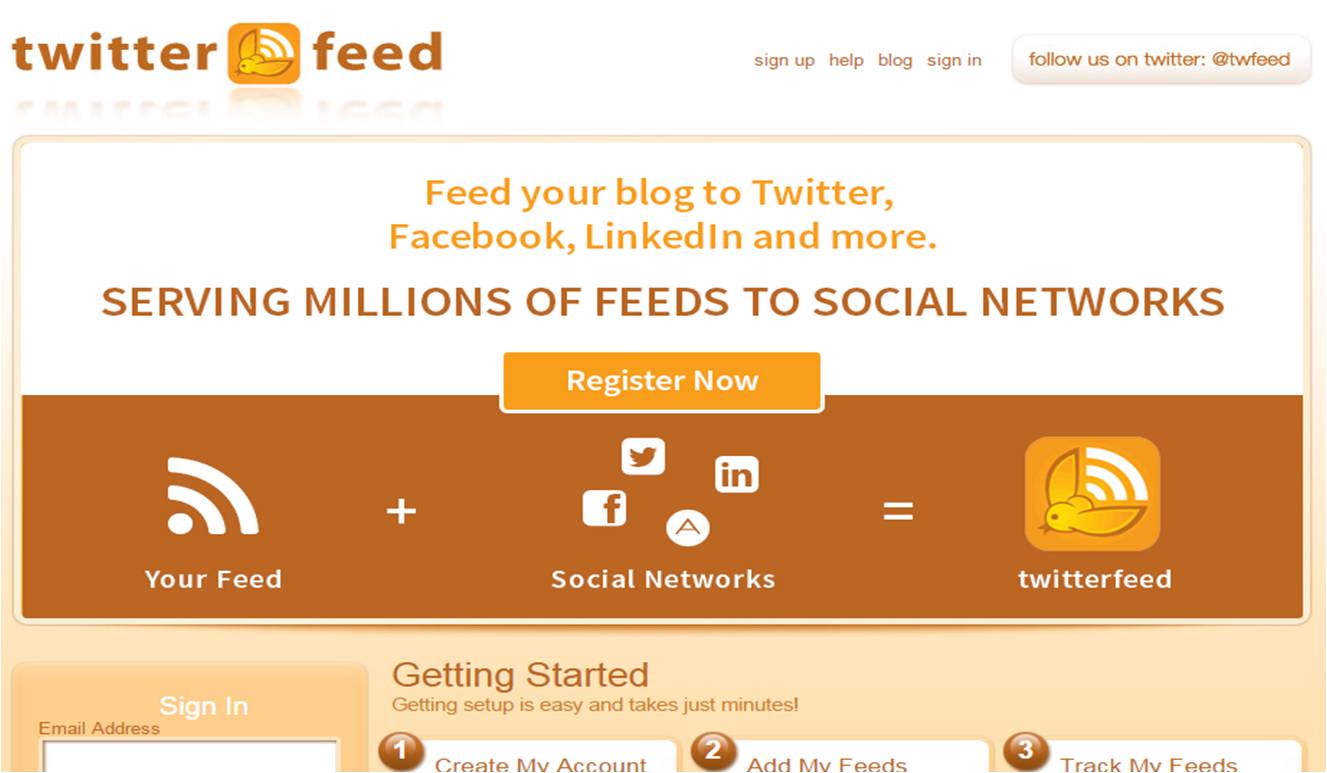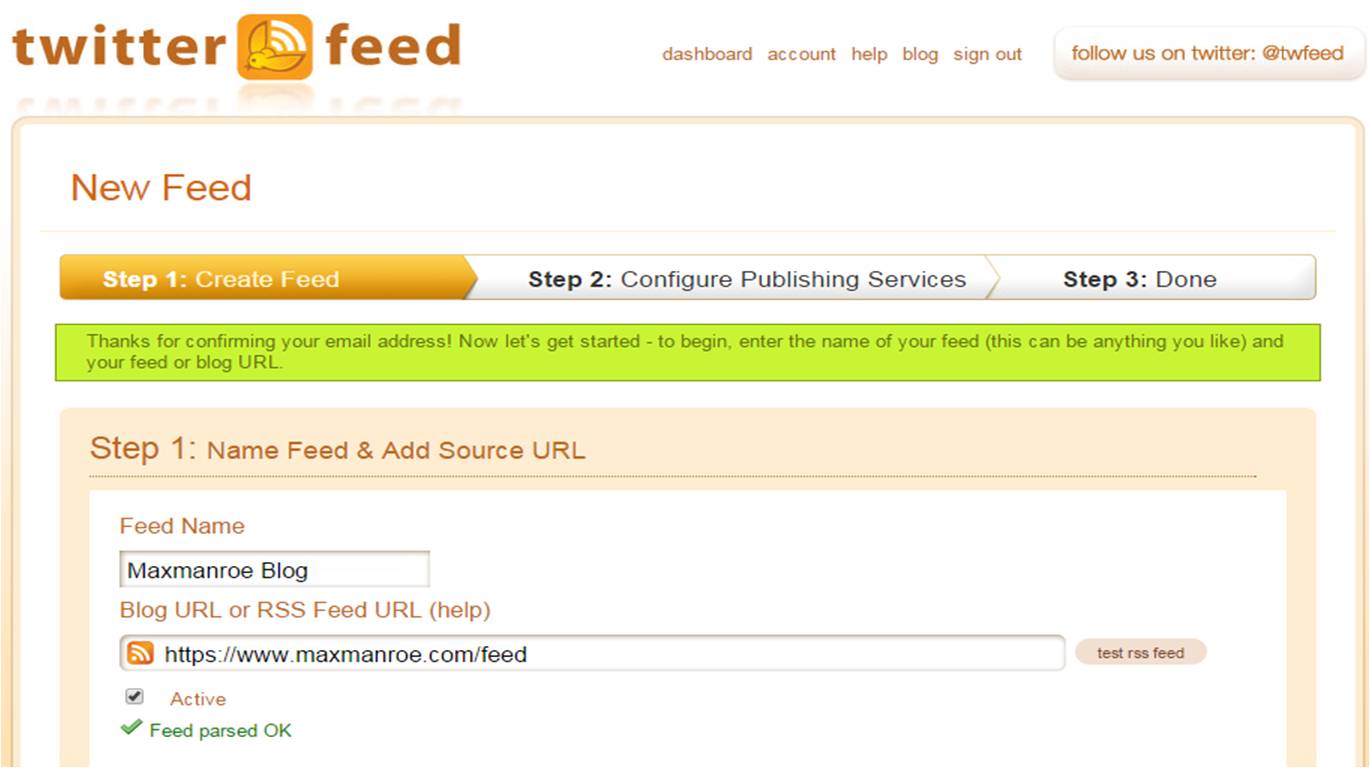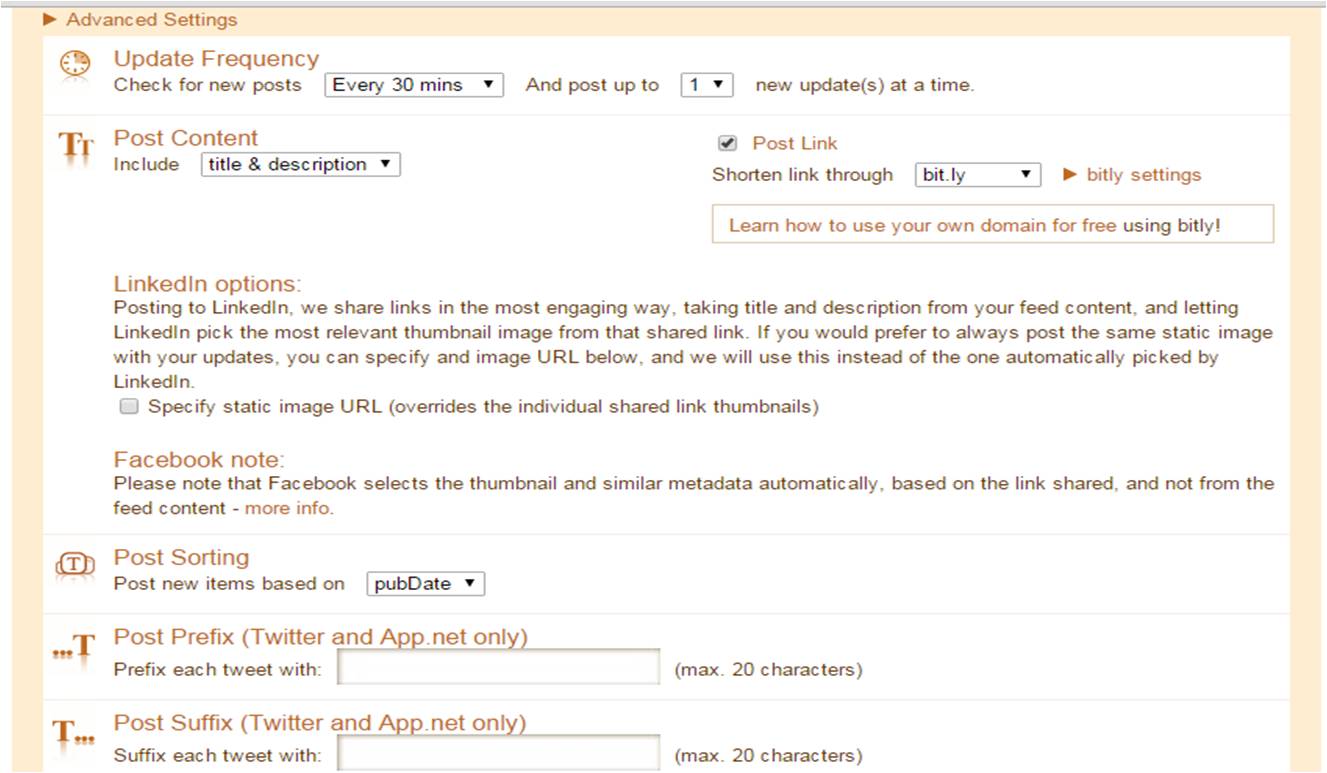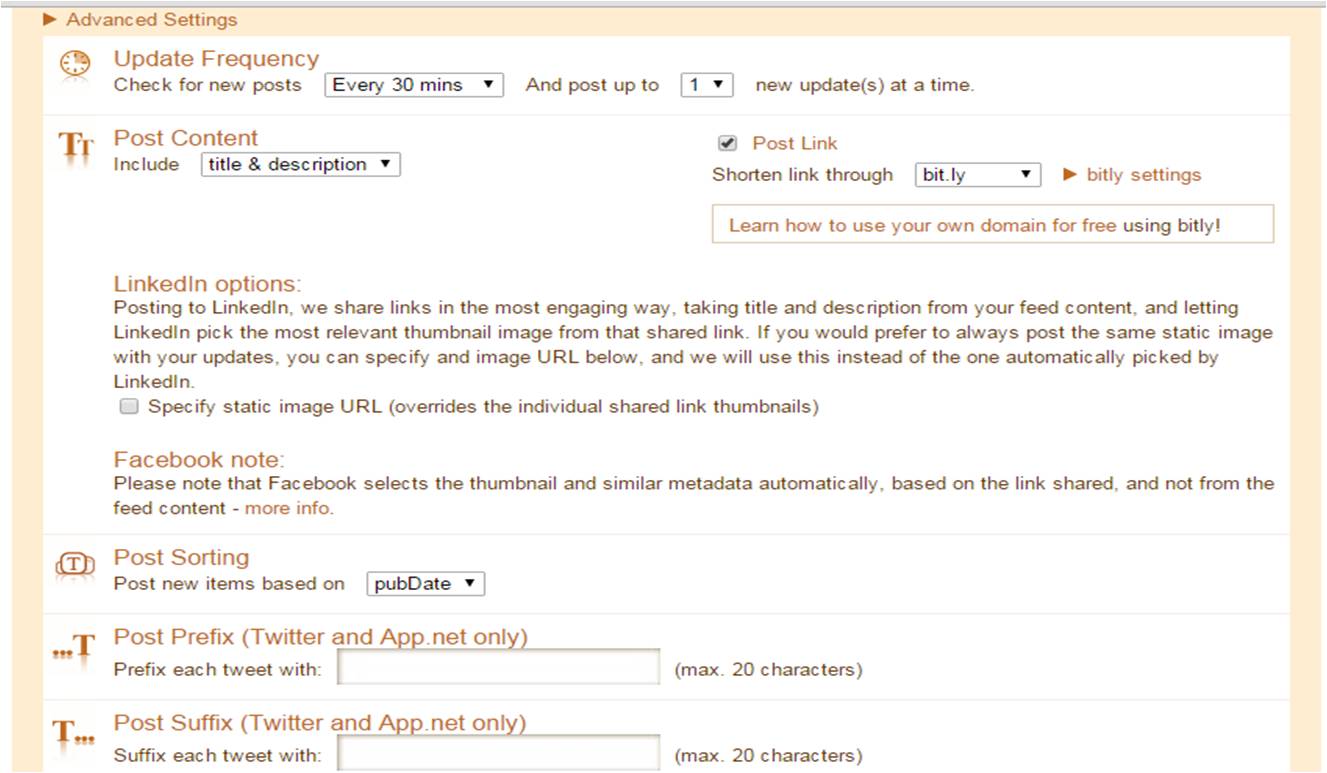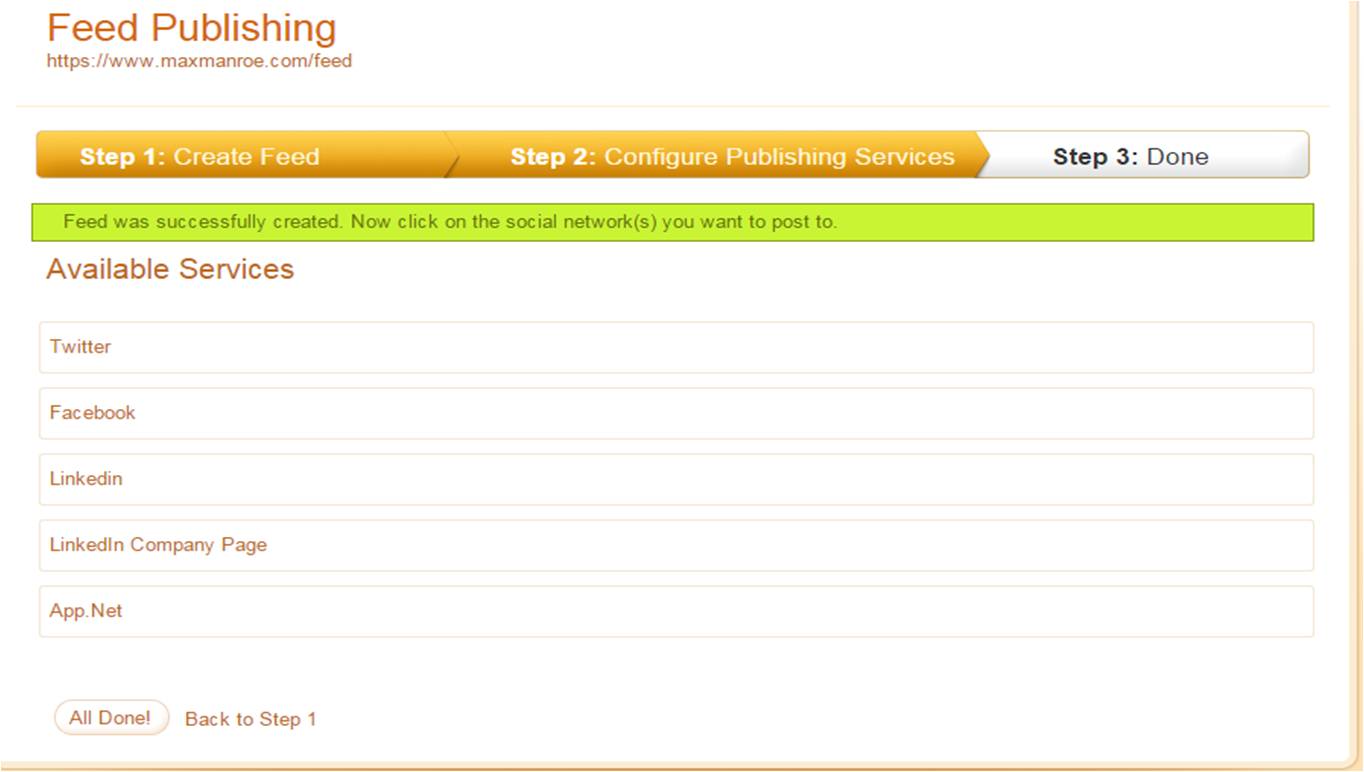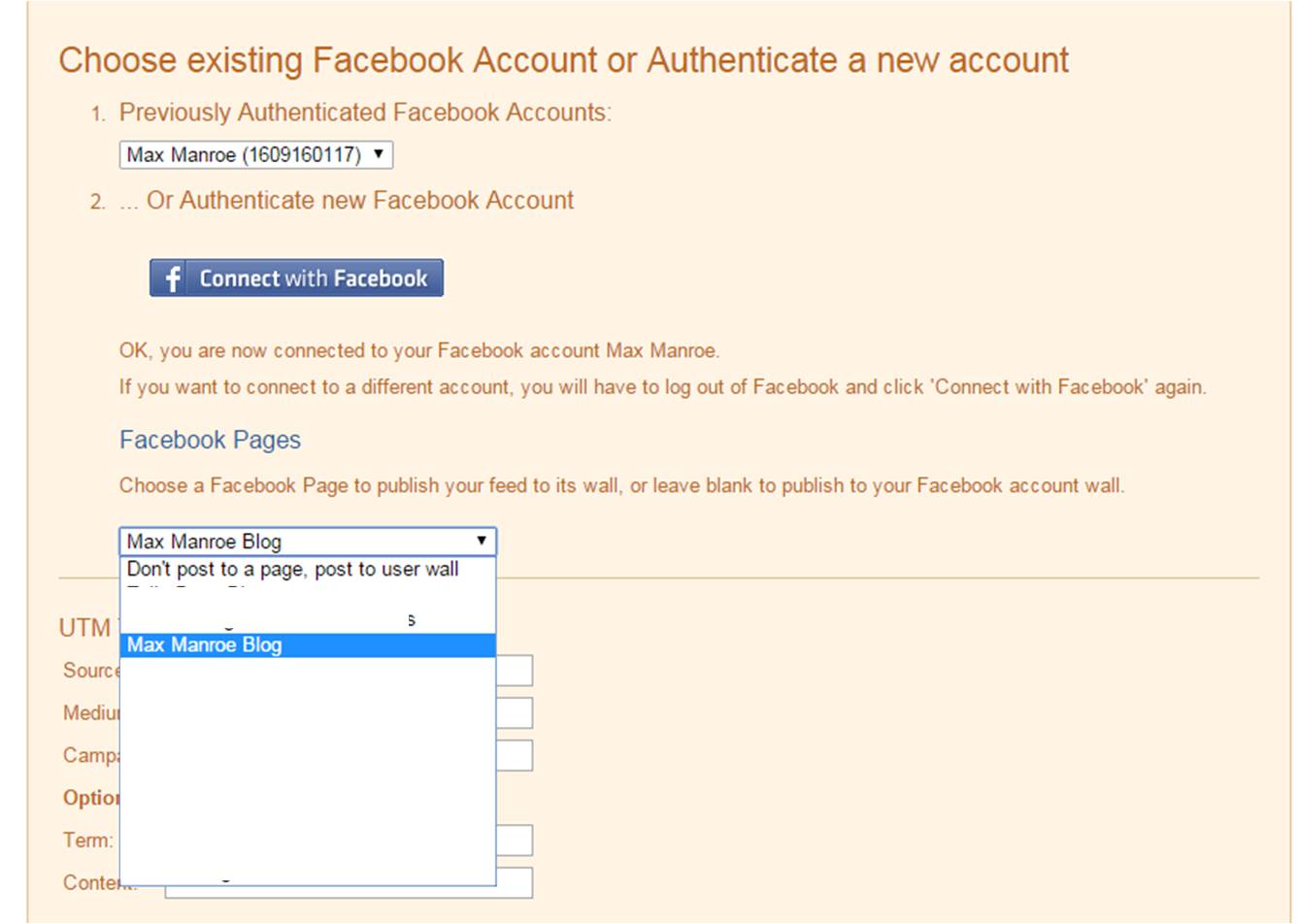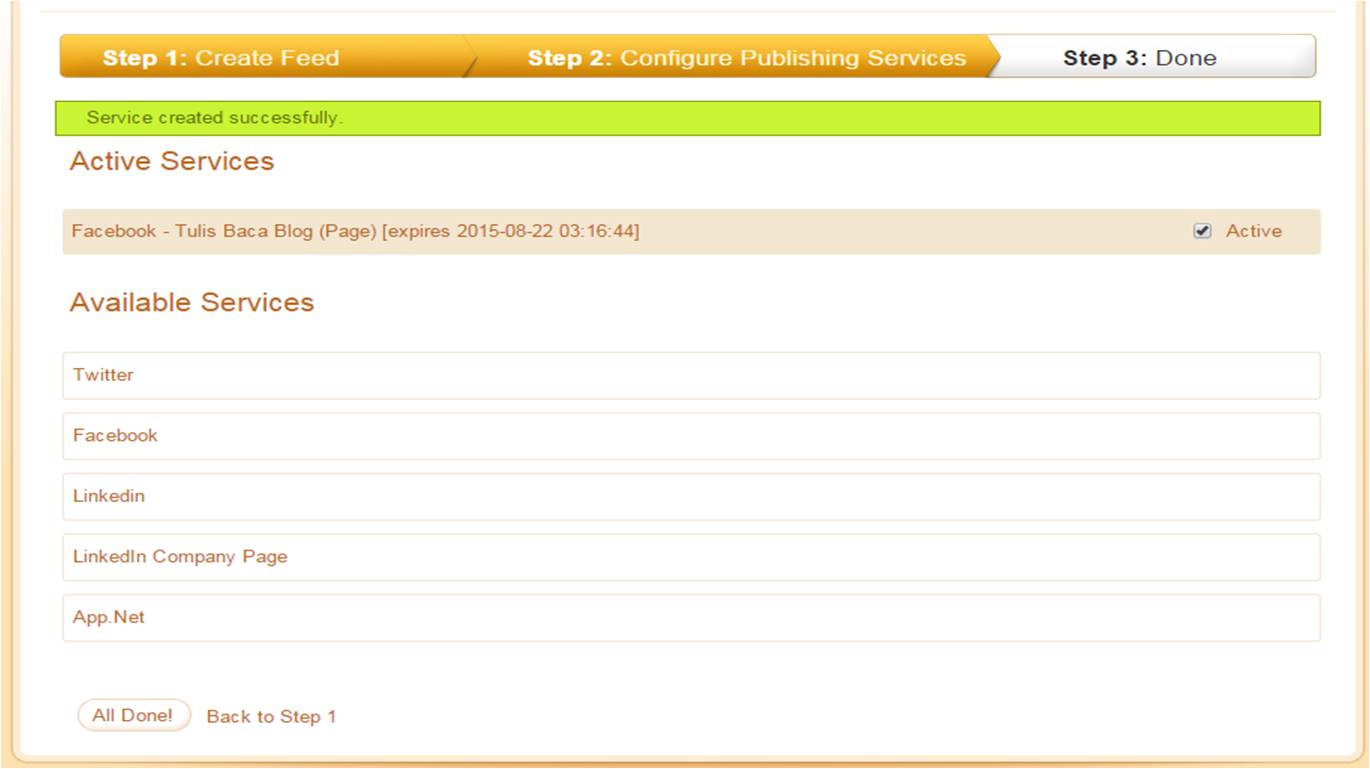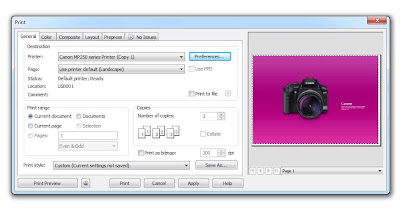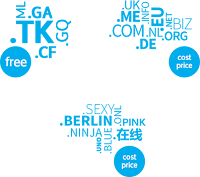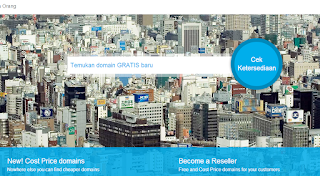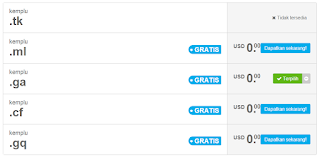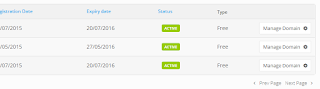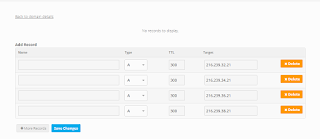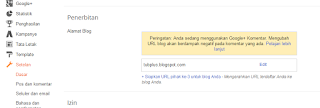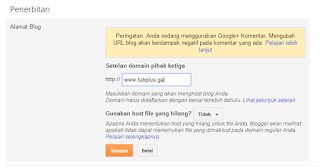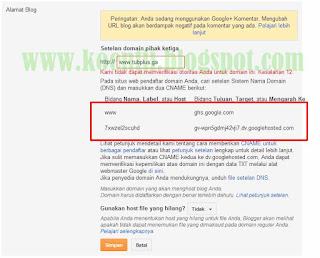Untuk mengetahui cara mengganti domain blogspot ke domain TLD seperti
.com, .net dan lain-lain, para blogger pemula seperti saya ini wajib
memahami cara penyetelan-nya, agar suatu saat kita mampu melakukan
sendiri tanpa meminta bantuan orang lain hanya untuk sekedar mengganti
domain untuk blogspot kita sendiri.
Pada dasarnya, blogspot menggunakan domain yang terasa panjang dan
kurang begitu bagus, meski ini juga bukan menjadi satu jaminan untuk
menjadikan blog kita semakin populer.
mempunyai nama blog yang panjang pada blogspot menurut saya tidak begitu mudah untuk di ingat. misalnya :
www.amarzyo.blogspot.co.id
Disini penting sekali bagi blogger yang mempunyai nama blog yang panjang untuk dibuat lebih pendek lagi dengan bantuan TLD (Top Level Domain).
Apa arti dari top level domain? arti sederhana-nya yaitu nama extensi
terakhir dari suatu alamat website yang umumnya ber-akhiran .com, .net, .id dan sebagai-nya.
sehingga jika kita terapkan pada contoh nama domain seperti diatas
dengan TLD, maka nama web/blog kita nanti akan menjadi seperti dibawah
ini contoh-nya :
www.amarzyo.com
www.amarzyo.net
www.amarzyo.us
www.amarzyo.org
dan seterus-nya...
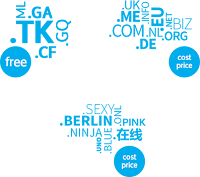 Dengan begitu kita bisa menghilangkan subdomain blogspot yang sudah menjadi bawaan secara default sejak pertama kita buat di blogger.com.
Dengan begitu kita bisa menghilangkan subdomain blogspot yang sudah menjadi bawaan secara default sejak pertama kita buat di blogger.com.
Keuntungan dari domain TLD seperti ini tentu akan lebih mudah di ingat,
karena alamat url web/blog kita menjadi semakin pendek. dan banyak lagi
keuntungan-keuntungan lain yang bisa kita dapatkan, satu contoh :
Jika agan ingin membuat blog agan sebagai sarana jual-beli online, akan
lebih bagus lagi jika agan menggunakan domain TLD dibanding tetap
menggunakan subdomain bawaan blogger (blogspot.com). karena akan sedikit
menaikkan prestise (imho).
Registrasi Domain TLD Gratis
Pada kesempatan kali ini, sebagai bahan praktek, agar kita tidak perlu
mengeluarkan biaya untuk pembelian suatu domain TLD, maka saya akan
memanfaatkan fasilitas domain gratis yang di sediakan oleh freenom.com,
yang mana dengan bantuan layanan freenom,com tersebut, kita tidak perlu
mengeluarkan biaya untuk sewa domain.
akan tetapi, selama kita menggunakan fasilitas domain gratis dari
freenom ini, kita tidak bisa menggunakan domain seperti .com dan
sejenis-nya. berikut ini daftar nama-nama domain yang disediakan secara
gratis oleh freenom.com yang bisa kita gunakan dengan durasi satu tahun.
silahkan disimak dibawah ini.
Daftar nama domain gratis dari freenom :
Sebagai bahan praktek, saya rasa dengan menggunakan salah satu nama
domain diatas, bagi saya sudah cukup untuk dipakai meski mungkin
sebagian kalangan menganggap nama domain diatas terasa kurang
ber-gengsi. namun jika agan ingin menghemat kantong, tidak ada salah-nya
untuk mencoba layanan domain gratisan ini.
Selain itu, dengan metode ini, kita juga tidak perlu lagi untuk
mengeluarkan biaya untuk menyewa jasa hosting, jadi semua layanan kita
cari yang serba gratis dari domain hingga hosting. (suka-nya yang
gratis-gratis..?!).
Oke, setelah agan setuju dengan metode ini, agan bisa melanjutkan untuk
membaca artikel ini, hal yang perlu dilakukan pertama kali yaitu, agan
perlu mendaftar dulu ke situs freenom.com dengan meng-klik tautan
dibawah ini :
registrasi ke freenom
Silahkan memasukkan email dan password, dan ikuti petunjuk yang ada
(maaf tidak saya jelaskan secara detil, karena proses registrasi-nya
cukup mudah sekali).
setelah agan mengkonfirmasi proses pendaftaran yang sudah di kirimkan ke
email yang agan gunakan pada proses registrasi, kini agan bisa
mengakses freenom dan langsung bisa mencari ketersediaan nama domain
yang akan agan gunakan. contohnya ada pada gambar dibawah ini :
Setelah itu silahkan cari nama domain yang akan agan terapkan untuk
blogspot agan di papan pencarian, lalu silahkan tekan tombol "Cek Ketersediaan".
dan tunggu hingga proses pencarian nama domain selesai (disini sebagai
contoh saya mencari nama web "kemplu", sesuaikan dengan selera agan)
seperti contoh gambar dibawah ini :
Contoh gambar diatas menandakan bahwa nama domain "kemplu.tk" sudah ada
yang menggunakan, jadi silahkan pilih yang lain, entah itu domain .ml
atau mungkin .ga (kembali lagi ke selera agan).
setelah mendapatkan pilihan nama yang sesuai, lalu klik tombol "Dapatkan sekarang". sebagai contoh, saya comot nama domain "kemplu.ga" :
Setelah sudah terpilih seperti gambar diatas, cari tombol "Pemeriksaan" lalu klik dan nanti akan agan temui menu seperti gambar dibawah ini :
Jangan lupa untuk memilih durasi 12 Month @ FREE seperti gambar diatas, lalu klik tombol "continue", ikuti proses-nya hingga selesai.
Proses seting redirect di panel blogspot.
Setelah domain gratis sudah kita dapatkan, kini agan bisa mengakses menu Domain yang ada pada panel freenom agan. lalu pilih My domain, setelah
itu cari list domain yang sudah agan dapatkan tadi, lalu klik menu
"Manage domain" yang ada dibagian kiri sesuai dengan lajur nama
domain-nya :
Setelah terbuka, pilih menu "Manage Freenom DNS", dan setelah itu agan
akan menemui tampilan seting menu input daftar DNS, silahkan input satu
persatu DNS dibawah ini sesuai seperti contoh pada gambar dibawah ya?
berikut daftar DNS beserta sampel gambar cara pengisian-nya :
DNS
- 216.239.32.21
- 216.239.36.21
- 216.239.34.21
- 216.239.38.21
Contoh format pengisian DNS Google di panel Freenom :
bagian Name, dikosongkan
bagian Type, pilih A
bagian Target masukkan Ip DNS diatas.
Setelah proses input Dns selesai,tinggalkan dulu seting input dns
tersebut, kini agan beralih dulu ke panel blogger agan, langsung akses
menu "Settings" atau "Setelan" seperti gambar dibawah, lalu klik tulisan "Siapkan Url pihak ke 3 untuk blog anda"
Setelah agan klik, lalu masukkan nama domain sesuai dari apa yang sudah
kita dapatkan di freenom tadi. jangan lupa sertakan "www" seperti gambar
dibawah ini :
Setelah selesai, klik tombol "Save/Simpan", maka akan ada peringatan
error seperti gambar dibawah ini, pada bagian ini agan tak perlu
khawatir. pada pesan error ini, ada point penting yang harus kita catat,
silahkan catat juga pada bagian gambar yang sudah saya beri tanda
kotak, dan ini nanti akan kita masukkan ke panel DNS di panel freenom
tadi.
Dan silahkan copy-paste satu persatu data informasi CNAME pada gambar yang saya lingkari merah tersebut ke panel DNS di freenom (sesuaikan dengan informasi CNAME milik blog agan ya..?). sampel gambar format pengisiannya seperti pada gambar dibawah.
(di teliti lagi ya sebelum mengisi dengan melihat contoh gambar dibawah)
Baru, jika dirasa sudah benar format pengisian-nya.. agan bisa menekan tombol "Save Changes" dan agan bisa pindah lagi ke setelan blogger tadi untuk menyimpan setting yang sudah agan kerjakan.
jika berhasil, nanti hasil-nya seperti gambar dibawah ini :
Dari sini agan sudah selesai melakukan penyetelan domain redirect di
blogspot. agan bisa mengakses alamat url blogspot agan dengan nama yang
lama, dan nanti akan otomatis di redirect ke nama domain yang sudah agan
dapatkan dari freenom.
Bagaimana.. mudah bukan..?
Dengan mempelajari metode redirection domain dari freenom ini,
setidaknya cukup mewakili untuk seting domain TLD dari penyedia domain
yang lain. semoga artikel sederhana ini bisa membantu agan yang ingin
mencoba mengganti subdomain blogspot ke domain TLD.
Sekedar catatan: di freenom,
agan juga bisa membeli domain seperti .com dan yang lain. jadi freenom
tidak semata menyediakan domain gratis saja, domain berbayarpun bisa
agan tebus juga di situs freenom ini, dan harganya pun menurut saya
cukup murah lho..
Sampai jumpa di artikel-artikel yang lain. :)